
Mục lục:
- Tác giả John Day [email protected].
- Public 2024-01-30 13:34.
- Sửa đổi lần cuối 2025-01-23 15:15.
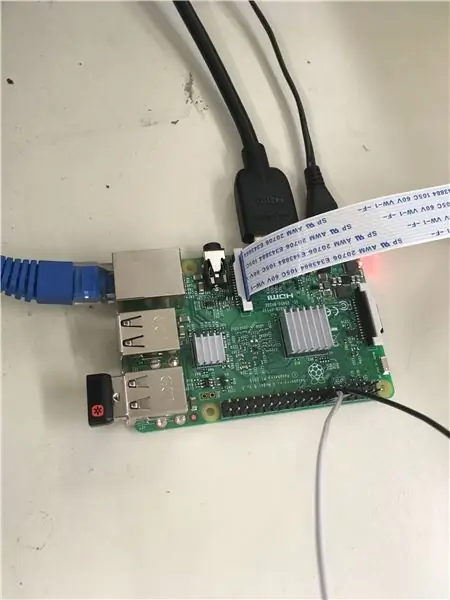
Phần này sẽ hướng dẫn bạn cách chụp ảnh với các bộ lọc khác nhau trên raspberry pi bằng máy ảnh raspberry pi. Sau đó, bạn sẽ sử dụng API Twitter để tweet các bức ảnh.
Bước 1: Cài đặt Soft Ware
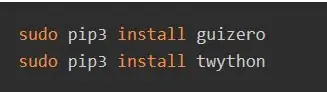
Đầu tiên, bạn sẽ cần cài đặt hai gói này trong cửa sổ đầu cuối để truy cập twitter và kết nối các nút.
Bước 2: Kết nối nút


Bạn sẽ cần:
Mô-đun máy ảnh Raspberry Pi
2 nam-nữ dẫn đầu nhảy cầu
1 nút xúc giác
một breadboard
Kết nối nút với pi bằng cách đặt một đầu của dây vào GPIO 23 và một chân nối đất (như trong hình), và cắm nút vào bảng mạch bánh mì như trong hình. Sau đó, cắm đầu dây còn lại vào bread board cùng hàng với nút đã cắm.
Bước 3: Kết nối Camera Pi
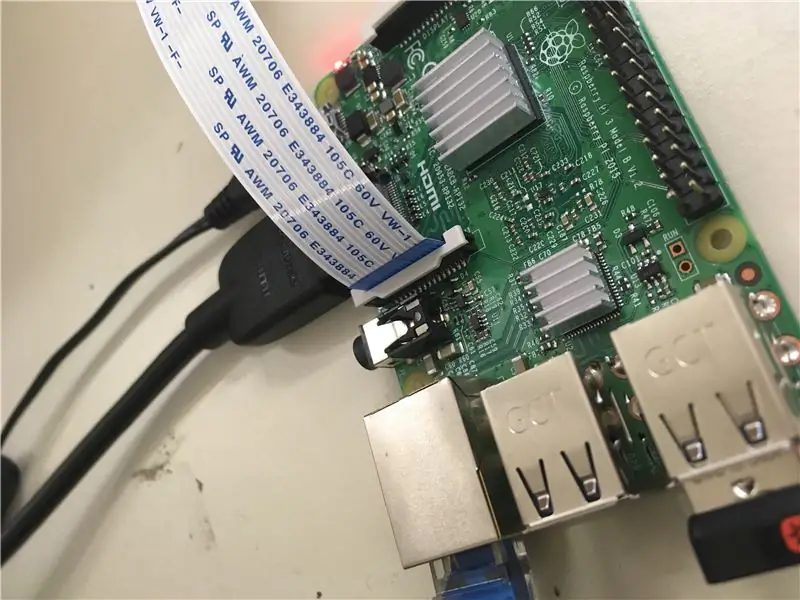
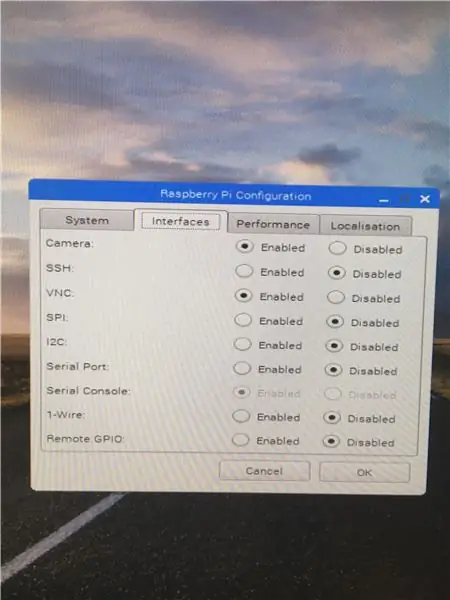
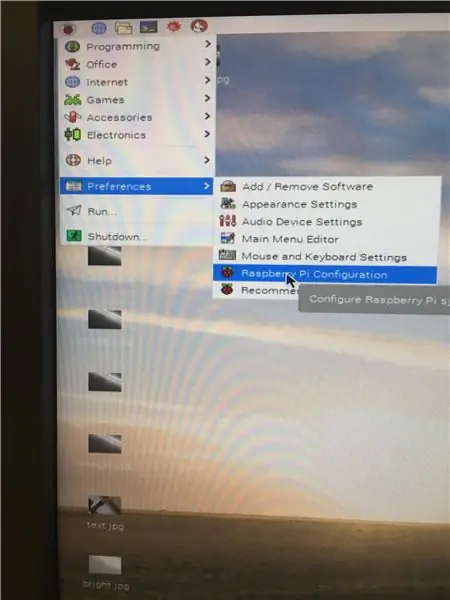
Kết nối máy ảnh như hình trên, sau đó vào cấu hình Raspberry Pi và bật máy ảnh.
Bước 4: Nhập phần bắt đầu của mã
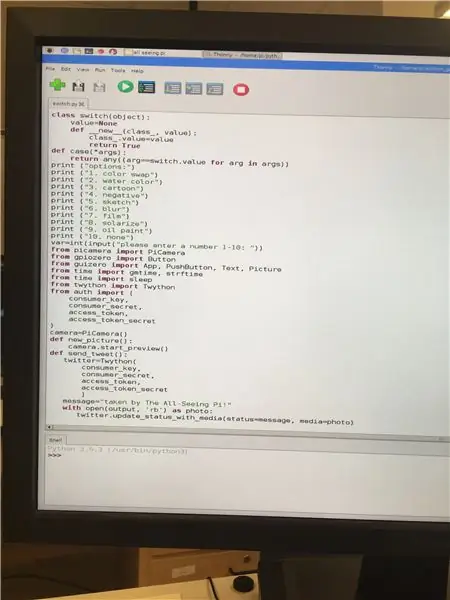
Trước tiên, bạn sẽ cần mở Thonny, sau đó bạn sẽ thiết lập câu lệnh chuyển đổi với phần đầu của mã và in ra các tùy chọn người dùng cho các bộ lọc. Sau đó, bất kỳ số nào mà người dùng nhập vào sẽ được lưu trữ dưới dạng biến var. Sau đó nhập tất cả những thứ bạn cần trong suốt chương trình. sau đó, có một dòng cho biết camera = PiCamera (), điều này sẽ lưu trữ camera dưới dạng một biến được gọi là camera. Hình ảnh def mới và hình ảnh tweet def đang thiết lập những gì sẽ xảy ra khi ai đó nhấn nút ấn cho hình ảnh hoặc hình ảnh tweet mới.
Bước 5: Các trường hợp cho Tuyên bố chuyển đổi
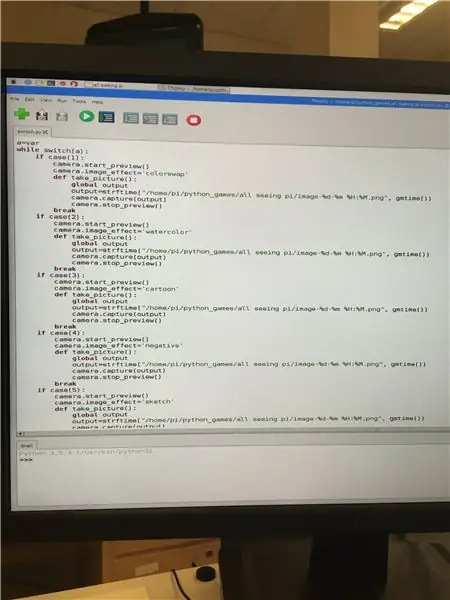
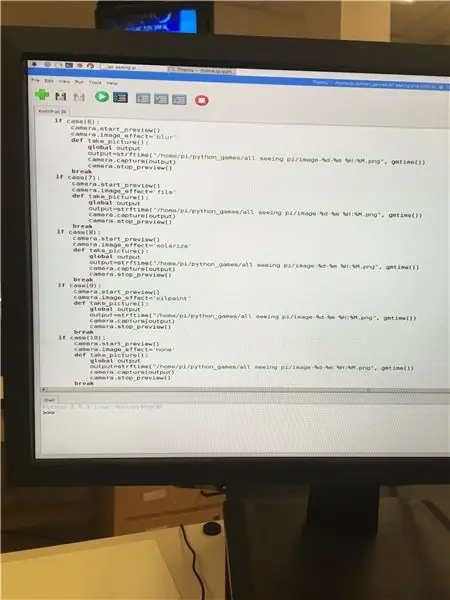
Sử dụng số này, mỗi số mà ai đó nhập vào sẽ có một bộ lọc khác được gán cho nó. Như bạn có thể thấy, chúng về cơ bản là cùng một mã ngoại trừ hiệu ứng. Trong đầu ra = strftime bạn muốn đặt ("nhà / pi / bất cứ nơi nào bạn muốn lưu ảnh"), phần sau sẽ lưu ảnh dưới dạng ngày và giờ bạn chụp. Đảm bảo rằng bạn có khoảng nghỉ sau mỗi trường hợp, nếu không nó sẽ chỉ thực hiện trường hợp cuối cùng bất kể số được nhập vào.
Bước 6: Phần cuối cùng của mã
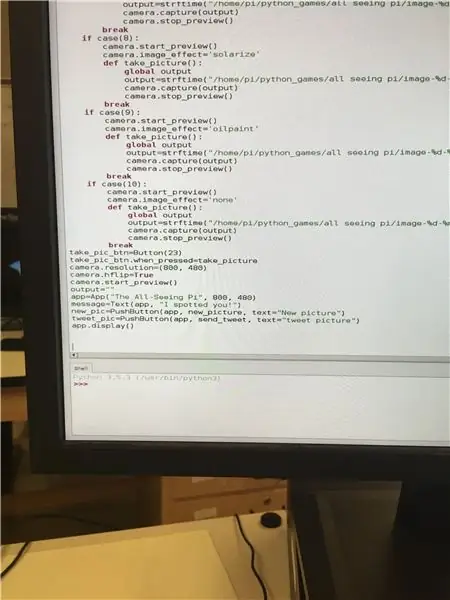
Phần cuối cùng này sẽ cho phép bạn chụp ảnh bằng nút và tạo các nút nhấn để chụp ảnh mới và tweet ảnh. Bước cuối cùng là kết nối chương trình với twitter.
Bước 7: Kết nối Twitter
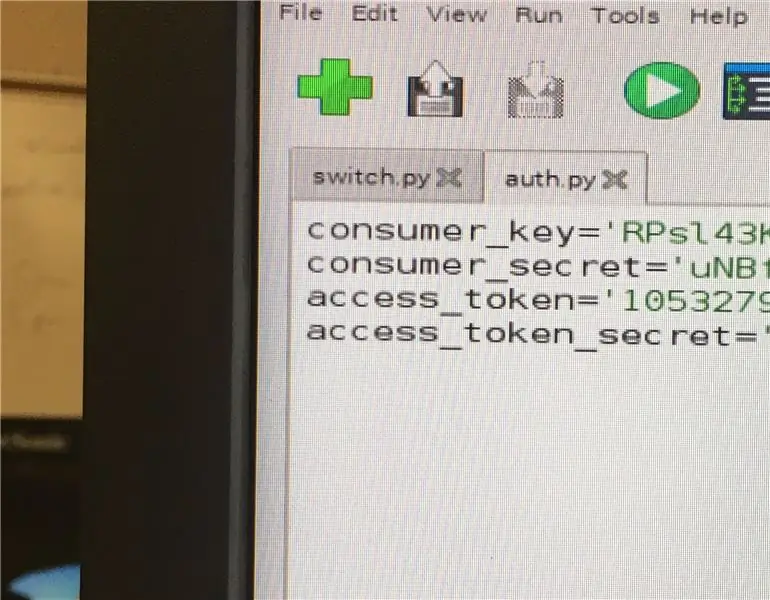
Đầu tiên, bạn sẽ cần một tài khoản twitter, sau đó bạn cần phải truy cập apps.twitter và tạo một API Twitter. Điều này có thể mất một hoặc hai ngày để được chấp thuận. Sau khi bạn được chấp thuận Bạn sẽ cần khóa khách hàng, bí mật người tiêu dùng, mã thông báo truy cập và bí mật mã thông báo truy cập. Sau đó, tạo một tệp mới có tên là auth và đặt đoạn mã ở trên vào.
Bước 8: Chụp ảnh
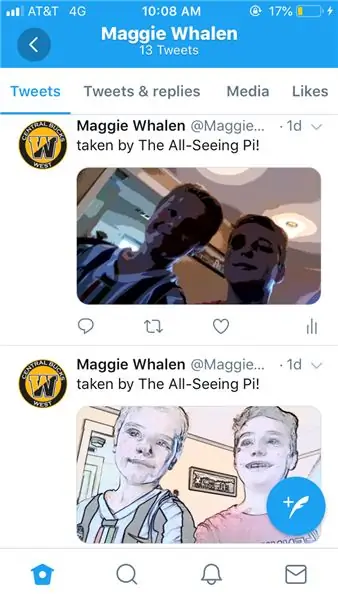
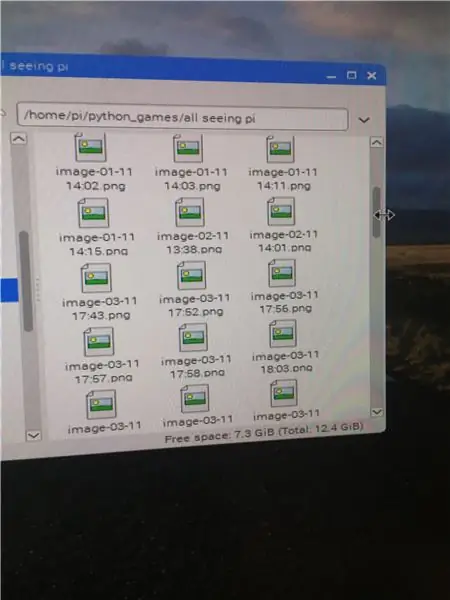
Khi bạn đã nhập tất cả mã, hãy chạy mô-đun và bạn sẽ có thể chụp ảnh bằng nút. Sau khi bạn chụp ảnh, một màn hình màu xám sẽ bật lên với hai nút nhấn, một nút hiển thị hình ảnh mới và nút kia hiển thị hình ảnh tweet. Khi bạn nhấn hình ảnh tweet, nó sẽ tweet nó vào tài khoản twitter mà bạn đã tạo API. Ngoài ra, hình ảnh sẽ hiển thị nơi bạn thiết lập để lưu vào đầu với ngày và giờ làm tên tệp.
Đề xuất:
Cách xây dựng máy tính chơi game hoặc máy tính cơ bản (Tất cả các thành phần): 13 bước

Làm thế nào để xây dựng một máy tính chơi game hoặc cơ bản (Tất cả các thành phần): Vì vậy, bạn muốn biết làm thế nào để xây dựng một máy tính? Trong Tài liệu hướng dẫn này, tôi sẽ dạy bạn cách xây dựng một máy tính để bàn cơ bản. Dưới đây là các bộ phận bắt buộc phải có: Bo mạch chủ Vỏ máy tính (Đảm bảo rằng đó là PGA nếu AMD và LGA nếu Intel) Quạt tản nhiệt cho Vỏ máy tính CPU Pow
Tắt đèn pha khi tắt đánh lửa: 9 bước (có Hình ảnh)

Tắt Đèn Pha Khi Đánh Lửa: Tôi mua cho con trai lớn một chiếc Mazda 3 2007 đã qua sử dụng vào tuần trước. Nó đang ở trong tình trạng tuyệt vời và anh ấy thích nó. Vấn đề là vì nó là một mô hình cơ sở cũ hơn, nó không có bất kỳ chuông hoặc còi bổ sung nào giống như đèn pha tự động. Anh ấy đang lái chiếc Toyota Coroll
Điện tử Tất cả các mùa, Tất cả các ngày lễ, Bông tai LED: 8 bước (có hình ảnh)

Điện tử Tất cả các mùa, Tất cả các ngày lễ, Bông tai LED: OK, vì vậy chúng tôi sắp làm một số bông tai khá cao cấp. Đây KHÔNG phải là một dự án mới bắt đầu và tôi khuyên những người muốn tiếp tục điều này, hãy bắt đầu với các dự án nhỏ hơn và rèn luyện kỹ năng của bạn cho đến điều này.Vì vậy, trước tiên .. Những thứ chúng ta sẽ cần. (BỘ PHẬN) (1) L
Cách xem tất cả các bước theo mặc định - NHƯNG DỄ DÀNG HƠN !!!: 5 bước

Cách xem tất cả các bước theo mặc định - NHƯNG DỄ DÀNG HƠN !!!: Có thể một số bạn đã biết điều này, nhưng tôi chỉ đăng bài này trong trường hợp một số chưa thấy bản cập nhật mới và đang xem hướng dẫn khác. Tôi hy vọng bạn thích nó! Hay là tôi? Vật liệu cần thiết: máy tính của bạn có điện trở 130 ohm 2x đèn LED màu xanh lam 5mm
Làm thế nào để xem tất cả các bước theo mặc định V.3: 4 bước

Làm thế nào để xem tất cả các bước theo mặc định V.3: Xin chào! Trong bài Hướng dẫn này, tôi sẽ hướng dẫn bạn cách xem Tài liệu hướng dẫn của bạn theo Tất cả các bước thay vì phải bấm từng bước khiến ngón tay mỏi nhừ, dẫn đến suy gan và mất máu. Hãy uống có trách nhiệm. Cảm ơn
